


在使用Win7系统时,有时候我们可能会遇到一个常见的问题:图片预览不显示。这不仅让浏览图片变得不便,还可能影响我们对文件内容的快速浏览和识别。幸运的是,这个问题通常可以通过一些简单的设置来解决,而不需要复杂的技术操作或软件安装。接下来,我们将介绍如何调整Windows 7的设置,以确保您能够正常地预览图片文件。
具体方法如下:
1、在电脑桌面找到文件夹,打开一个有图片的文件夹,可以看到此时是不显示缩略图的打开文件夹,在文件夹页面,点击 工具;
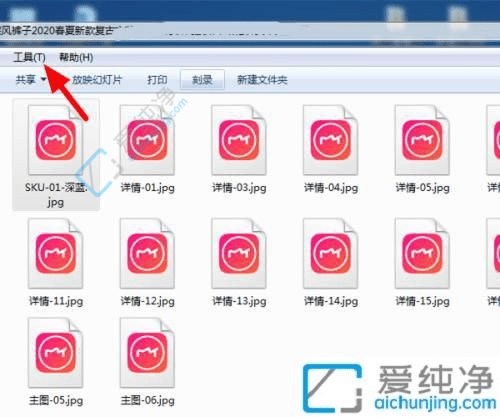
2、在文件夹页面,点击“工具”选项,在下拉菜单中,选择“文件夹选项”。
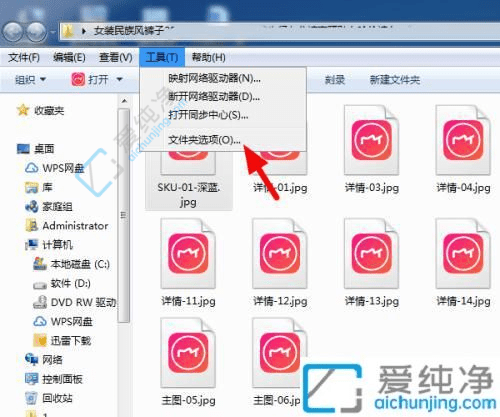
3、进入“文件夹选项”界面后,切换至“查看”标签。
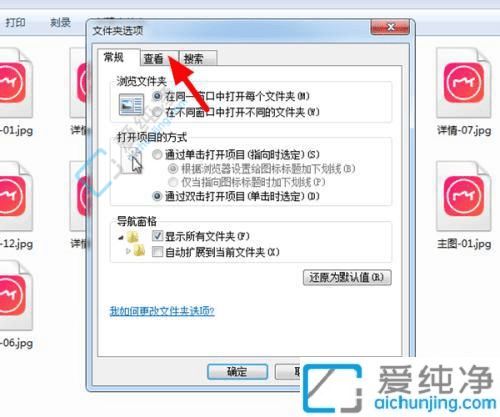
4、在“查看”项下,找到“高级设置”,取消勾选“始终显示图标,从不显示缩略图”。
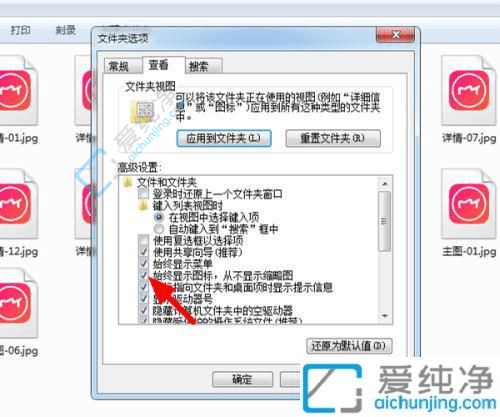
5、取消勾选后,点击“应用”。
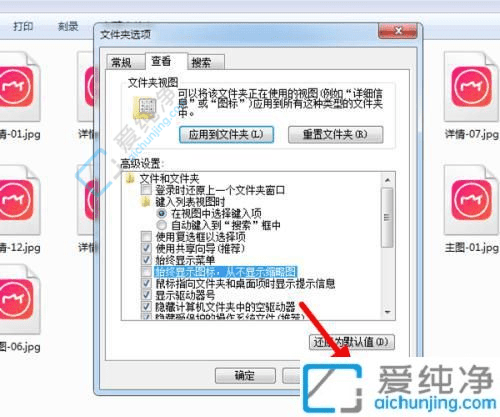
6、随后点击“确定”,关闭文件夹选项,此时图片的缩略图便重新显示出来。
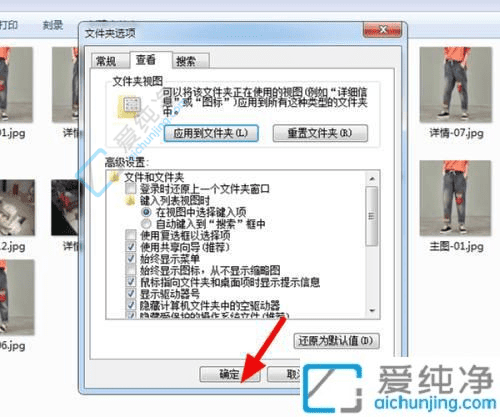
通过上述步骤,相信你已经成功解决了Windows 7电脑中图片预览不显示的问题。恢复这一功能不仅提升了文件管理的便捷性,也让你在工作和生活中更加得心应手。
| 留言与评论(共有 条评论) |